Fönstret Facebook Attribution: Hur Facebook spårar konverteringar: Social Media Examiner
Facebook Annonser Facebook Annonschef Facebook / / September 26, 2020
 Förvirrad av Facebook-attributionsmodellen för annonser?
Förvirrad av Facebook-attributionsmodellen för annonser?
Undrar du vilken annons som ska få kredit för en konvertering?
I den här artikeln kommer du lära dig hur du använder Facebook Attribution Window-funktionen för Facebook-annonskampanjer.
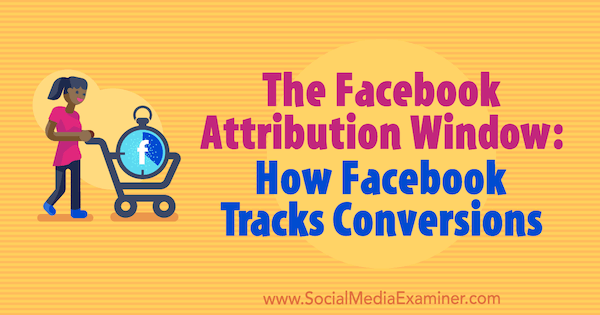
Hur fungerar Facebook-attribut?
När människor interagerar med din Facebook-annonser eller Instagram-annonser, de kan vidta en mängd olika åtgärder som att titta på din video, besöka din webbplats eller köpa din produkt. Var och en av dessa åtgärder registreras. När din annons leder till en konvertering tilldelar (krediterar) annonsen Facebook Ads Manager. Det är viktigt att ha denna information för att se hur bra dina kampanjer och annonser klarar och avgöra om du når dina mål.
Antalet dagar mellan när någon tittade på eller klickade på din annons och sedan vidtog åtgärder på din webbplats kallas en ”attribution fönster." Standardinställningarna för Facebook-tillskrivningsfönster visar åtgärder som vidtas inom en dag efter att din annons har visats och inom 28 dagar efter att du klickat din annons. Du kan ändra inställningarna för både vyn och klicka på windows till 1, 7 eller 28 dagar.
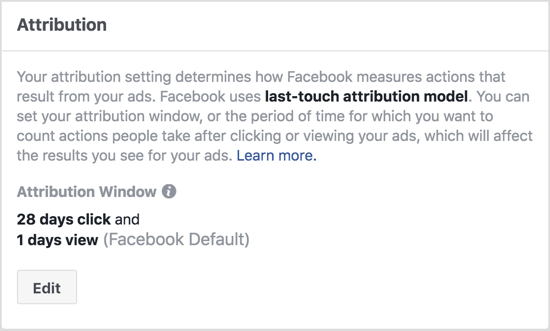
Facebook rapporterar om både visningar och klick på annonser som tagits inom tillskrivningsfönstret. Kom ihåg att Facebook-attribut gäller det datum då annonsen visades eller klickades, inte det datum då konverteringen ägde rum.
Nu när du förstår hur attribution fungerar kan du börja spåra attributåtgärder på din webbplats till dina Facebook-annonser.
# 1: Ställ in Facebook Pixel och Conversion Tracking
Om du inte redan har installerat Facebook-pixeln (en kodkod) på din webbplats måste du göra det först. Kolla in den här artikeln för en detaljerad steg-för-steg-guide för installera pixeln.
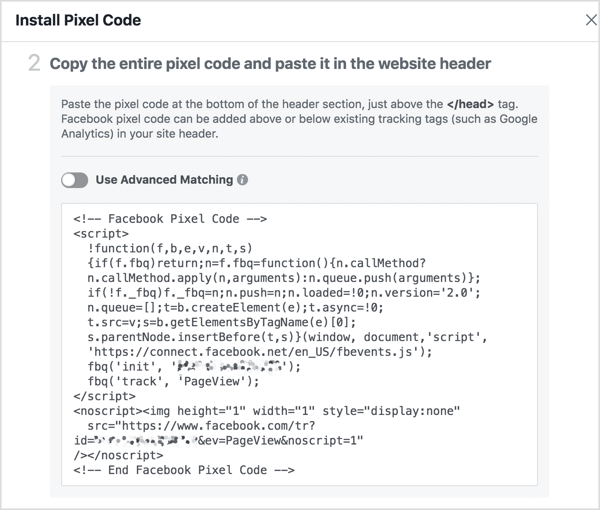
Du måste också lägg till kod på din webbplats så att Facebook kan känna igennär besökare vidtar vissa åtgärder(kallas händelsesspårning). För att illustrera, genom att installera en händelsepixel på sidan "Tack för att du köpte", kan Facebook avgöra om en köpare har sett en av dina annonser och om en försäljning kan tillskrivas den annonsen.
Du kan välj bland ett antal händelser att spåra. Jag rekommenderar att du lägger till händelserna Lägg till i kundvagn, initiera utcheckning, köp och visat innehåll. (Sidvyer ingår som en del av pixelbaskoden.)

För varje evenemang kan du ställa in parametrar för att generera den kod du behöver. I exemplet nedan vill du installera en pixel för köphändelsen med ett konverteringsvärde på 10 USD.
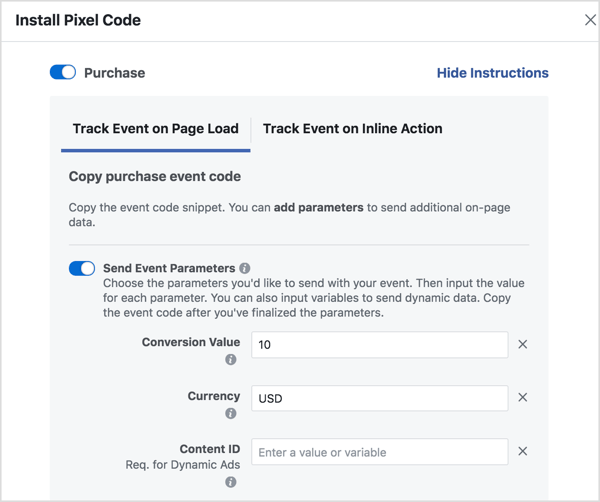
När du har ställt in dina parametrar, klistra in koden på din webbplats.
Några timmar efter att spårningen har ställts in, kontrollera att antalet Facebook-pixelbränder matchar det som har registrerats i din konverteringsspårning. Det är viktigt att göra denna datakontroll för aktuell dag och inte för tidigare dagar.
För att kontrollera antalet Facebook-pixelbränder, öppna Affärsansvarig, sedan Ads Manageroch välj Pixlar under Mät & rapportera.

Du kan då se data för var och en av händelsepixlarna du har lagt till. Vid denna tidpunkt har inget tillskrivits, så enkelt se till att antalet inköp i pixelhanteraren överensstämmer med ditt faktiska antal totala inköp.
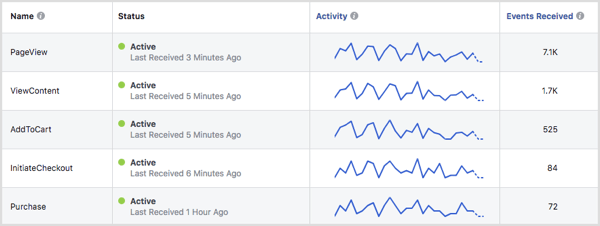
Om din pixeldata och försäljningsdata inte matchar spårar din pixel förmodligen inte korrekt. Om du har problem, använd Pixel Helper-verktyg för att köra igenom de olika åtgärder som kan vidtas på din webbplats. Pixel Helper ska hjälpa dig att avgöra om några pixlar inte avfyras korrekt.
# 2: Ändra ditt Facebook-tillskrivningsfönster
Innan du gör ändringar i tidsramen för ditt Facebook-tillskrivningsfönster är det viktigt att överväga vilken typ av verksamhet du har. Till exempel kan ett stort antal människor göra ett köp en dag (eller flera dagar) efter att ha fått en annons från en e-handelsbutik, men dyrare produkter tenderar att ha längre fönster.
Få YouTube-marknadsföringsutbildning - online!

Vill du förbättra ditt engagemang och försäljning med YouTube? Gå sedan med i det största och bästa samlingen av YouTubes marknadsföringsexperter när de delar sina beprövade strategier. Du får steg-för-steg liveinstruktion med fokus på YouTube-strategi, skapande av video och YouTube-annonser. Bli YouTube-marknadsföringshjälte för ditt företag och kunder när du implementerar strategier som ger beprövade resultat. Detta är ett live-online-träningsevenemang från dina vänner på Social Media Examiner.
KLICKA HÄR FÖR DETALJER - FÖRSÄLJNING SLUTAR 22 SEPTEMBER!Oavsett vilken typ av verksamhet du har, överväg alla tillskrivningsfönster innan du väljer det du vill rapportera om. Oavsett vilket fönster du använder kommer Facebook aldrig att ta kredit för konverteringar (eller andra åtgärder) som görs utanför ett Facebook-tillskrivningsfönster.
För att ändra ditt tillskrivningsfönster, öppna Ads Manager och gå till Inställningar.
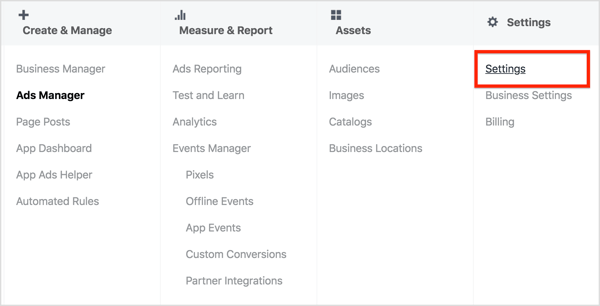
I avsnittet Attribution till höger på sidan, klicka på Redigera. Dra sedan skjutreglaget till välj ditt önskade klickfönster och visa fönstret. När du är klar, klicka på Spara ändringar.
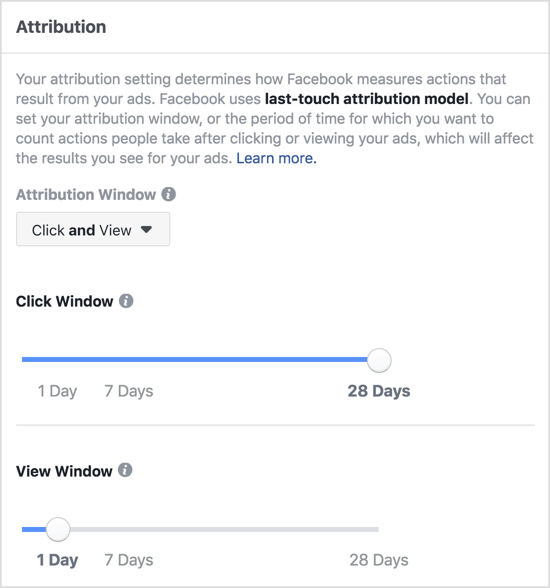
Tänk på att när du ändrar tillskrivningsfönstret kommer standardkonverteringsfönstret för framtida annonser som du placerar att vara så nära det valda tillskrivningsfönstret som möjligt. Om du inte vill ha denna standard kan du också ändra konverteringsfönstret manuellt.
# 3: Lägg till Facebook-tilldelningsfönsterjämförelser i kampanjrapporter
Till se när folk oftast vidtar åtgärder efter att ha sett dina annonser, kan du jämföra ett Facebook-tillskrivningsfönster mot ett annat. Genom att analysera resultat från olika återkallningsperioder kan du också se klick och visa data separat.
För att jämföra tillskrivningsfönster, öppna Ads Manager och klicka på fliken Kampanjer, Annonsuppsättningar eller Annonser, beroende på vilken du vill ändra rapporteringsmätvärdena på.
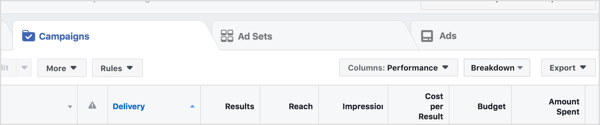
Nästa, klicka på rullgardinsmenyn Kolumner och välj Anpassa kolumner.
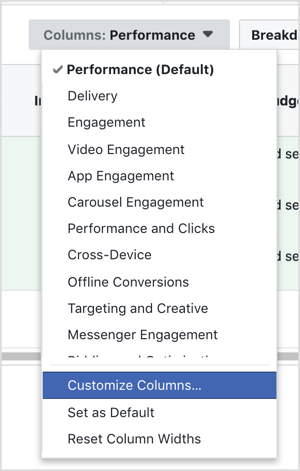
I fönstret Anpassa kolumner, klicka på Jämför Windows i det nedre högra hörnet.
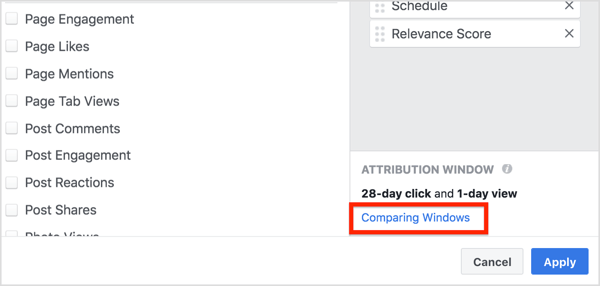
I rutan Comparing Attribution Windows som dyker upp, välj attributionsfönstren du vill analysera. Sedan klicka på den blå Apply-knappen.
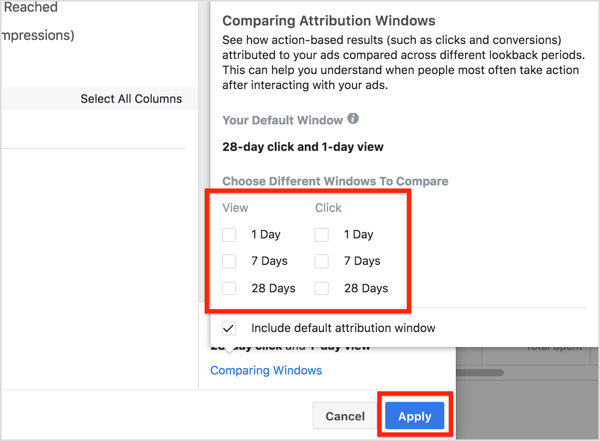
När du har klickat på Verkställ visas de nya attributionskolumnerna i Ads Manager och du kan göra det se omvandlingsresultaten från de olika fönstren du valde.
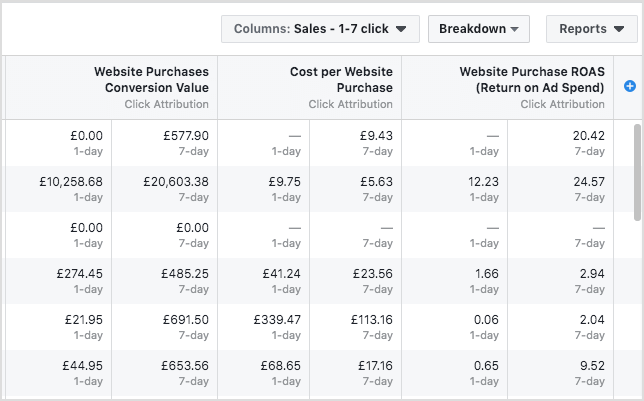
# 4: Förstå attributionsrapportdata
Facebook räknar siffror den dag annonsvisningen / klicket hände, inte dagen konverteringen inträffade. Detta är anledningen till att uppgifterna från en föregående månad inte fixas och kommer att förklara många avvikelser du hittar i dina uppgifter. Kom ihåg att Facebook-tillskrivningsmodellen skiljer sig från de flesta andra, till exempel Google Analytics-tillskrivning.
Du kan anta att tillskrivningsdata kommer från personer som konverterade omedelbart efter att ha klickat på en annons. Detta är dock inte alltid fallet. Vissa människor kan konvertera dagar eller till och med veckor efter att ha fått en Facebook-annons.
Facebook registrerar vem som har klickat på eller tittat på en annons, och vem som har avfyrat en pixel på en konverteringssida på din webbplats. Detta gör att Facebook-tillskrivning kan korrelera en konvertering med datumet för en annonsvisning (förutsatt att den ligger inom tillskrivningsfönstret).
För att visualisera detta, om en kund klickar på en Facebook-annons den 17 juni och gör ett köp den 5 juli, kommer konverteringen att hänföras till 17 juni.

Även om du kan anta att vissa inköp görs omedelbart efter klick är det inte ovanligt att rapporteringsavvik uppstår på grund av inköp som görs dagar eller veckor senare.
Här är några andra viktiga punkter om denna tillskrivningsmodell som hjälper dig att förstå var rapportdata kommer ifrån:
- Omvandlingar måste vara inom ditt fönster. Facebook kommer bara att få tillskrivningar från köp om de hände inom tidsramen för tillskrivningsfönstret.
- Klick får kredit över visningar. Omvandlingar kan bara hänföras till ett datum. Om en person har tittat på en annons och klickat på en annons tillskrivs konverteringen klicket, även om vyn inträffade efter klicket. Omvandlingar tillskrivs visningar endast om ett klick inte har gjorts någon gång under tillskrivningsfönstret.
- Flera åtgärder räknas som ett klick. Varje engagemangsåtgärd räknas som ett klick. Om någon till exempel gillar, kommenterar eller delar din annons räknas den här åtgärden som ett klick och konverteringen tillskrivs det datumet.
Klicka här för att lära dig mer om hur du använder Facebook-annonser för företag.
Vad tror du? Vilka inställningar för Facebook-tillskrivningsfönster fungerar bäst för ditt företag? Har du försökt jämföra tillskrivningsfönster? Dela dina tankar i kommentarerna nedan.


